

1. Introducción:
El siguiente trabajo tiene como
objeto dar a conocer un manual que nos
permita utilizar Microsoft Excel de
maner mas eficiente, brindandonos las
características, usos, etc. Sobre esta. En
la actualidad se conoce muy poco sobre
todas sus caracteristicas, por eso de esta
manera queremos dar informacion que
ayuden
tanto
a
estudiantes
como
profesionales
en
el
uso
de
este
programa
ya
que
es
sumamente
eficiente en la vida cotidiana tenemos
en cuenta que es sumamente
trascendental en el día de hoy y que por
esta razón es por la cual se van
actualizando con el pasar del tiempo y
así seguirá, ya que satisface necesidades
importantes en algunas personas.
Microsoft Excel 2011 es uno de los
mejores programas de hojas de cálculo
que podremos tener en nuestros
ordenadores y ahora lo tenemos
disponible para Mac.
Microsoft Excel 2011 es simple de usar
y contiene todas las características de
MANUAL EXCEL MAC
INTRODUCCIÓN
este programa en su versión para
Windows. Por ello, Microsoft Excel
2011 nos permitirá crear las mejores
hojas de cálculo, remarcar las casillas
que queramos, hacer las operaciones
que necesitemos en ellas, etc.
Además, Microsoft Excel 2011 tiene una
gran cantidad de ayuda y tutoriales para
que los usuarios puedan sacar el máximo
provecho a todas sus funciones. De esta
manera, conseguiremos encontrar todas
las funciones y conocerlas fácilmente
para que no tengamos ni una pequeña
complicación en usarlo.

MANUAL EXCEL MAC
INTRODUCCIÓN AL EXCEL
La hoja de cálculo Excel de Microsoft es una aplicación integrada en el entorno
Windows cuya finalidad es la realización de cálculos sobre datos introducidos en la
misma, así como la representación de estos valores de forma grafica. A estas
capacidades se suma la posibilidad de utilizarla como base de datos.
Excel trabaja con hojas de calculo que están integradas en libros de trabajo. Un libro de
trabajo es un conjunto de hojas de cálculo y otros elementos como gráficos, hojas de
macros, etc.
El libro de trabajo contiene 16 hojas de cálculo que se pueden eliminar, insertar, mover,
copiar, cambiar de nombre.
Cada una de las hojas de cálculo Excel es una cuadrícula rectangular que tiene 16.384
filas y 256 columnas.
Las filas están numeradas desde el uno y las columnas están rotuladas de izquierda a
derecha de la A a la Z, y con combinaciones de letras a continuación. La ventana
muestra sólo una parte de la hoja de cálculo. La unidad básica de la hoja de cálculo es
una celda. Las celdas se identifican con su encabezamiento de columna y su número de
fila. La hoja de cálculo se completa introduciendo texto, números y fórmulas en las
celdas.

MANUAL EXCEL MAC
INGRESAR A EXCEL
Para ingresar a Excel nos dirigimos a la barra principal del menú que se encuentra en la
parte inferior de la pantalla.
Hacemos clic en el icono de Excel

MANUAL EXCEL MAC
Inmediatamente al momento de abrir Excel se abrirá una pestaña donde nos da a elegir
entre diversas plantillas con la que podemos trabajar.
Elegimos la primera opción que el Libro de Excel

MANUAL EXCEL MAC
Por ultimo se abre una hoja de cálculo vacía donde podemos empezar a trabajar.
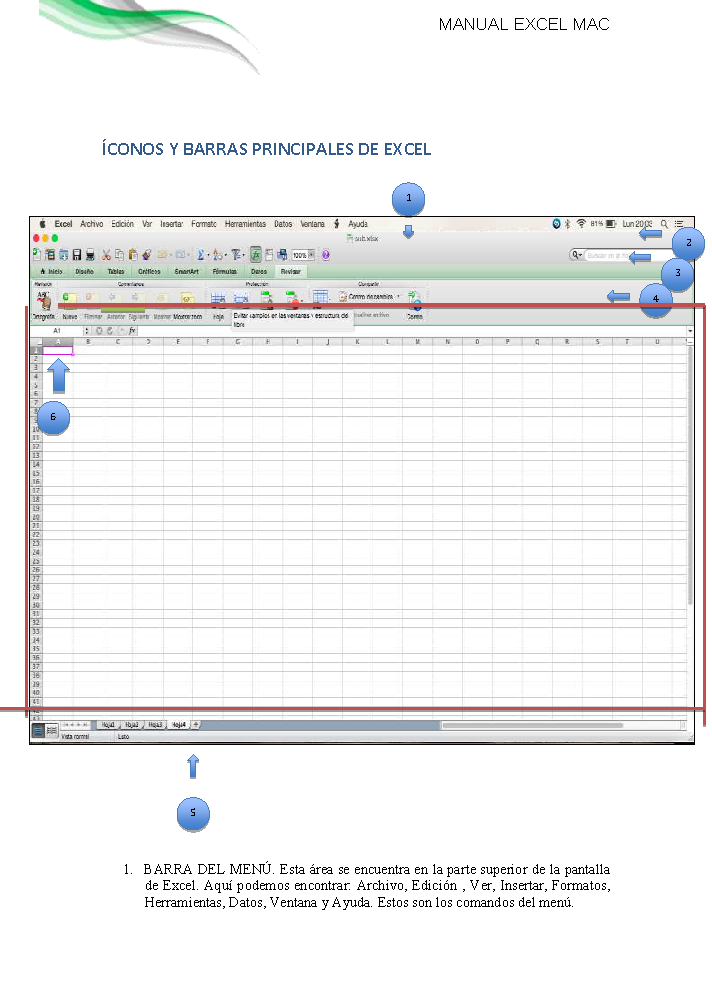
MANUAL EXCEL MAC
ÍCONOS Y BARRAS PRINCIPALES DE EXCEL
1
2
v
3
v
4
5
1. BARRA DEL MENÚ. Esta área se encuentra en la parte superior de la pantalla
de Excel. Aquí podemos encontrar: Archivo, Edición , Ver, Insertar, Formatos,
Herramientas, Datos, Ventana y Ayuda. Estos son los comandos del menú.
6

MANUAL EXCEL MAC
2. BARRA DE HERRAMIENTAS: Nos permite realizar opciones de menú a
través de los botones que aparecen en ella.
3. CINTA DE OPCIONES: La barra de comandos con pestañas en la parte superior
de un área de la ventana o en el trabajo que organiza características en grupos
lógicos . La pestaña Inicio tiene los comandos más utilizados para dar formato a
los datos del libro .
4. Aquí encontramos lo que en las opciones que nos ofrecen en la barra de
comandos para las diferentes acciones que contiene Excel.
5. HOJA DE TRABAJO: Cada libro puede tener varias hojas de cálculo , o
"hojas".
6. Este es El punto de intersección entre una columna (A , B, C) y una fila (
1 , 2 , 3 ) . Cada celda tiene una dirección ( por ejemplo, la celda A1 es el punto
de intersección de la columna A, y la fila 1 ) . La celda activa tiene un toque de
luz morada alrededor de él.
INTRODUCCIR DATOS EN EXEL
Según (Walkenbach J. , 2013) “explica en su artículo que para ingresar información
en el programa es una tarea muy sencilla pero que muchos usuarios principiantes
requieren dominar.”
Se puede ingresar datos en Excel de diversas fuentes, pero la manera más básica es
introducirla uno mismo a través del teclado. Solo es importante saber que después de
ingresar el texto dentro de una celda será necesario pulsar la tecla Entrar o la tecla
Tabulador.
En cada una de las celdas de la hoja, es posible introducir textos, números o fórmulas.
En todos los casos, los pasos a seguir serán los siguientes:
Situar el cursor sobre la celda donde se van a introducir los datos y teclear los datos que
desees introducir.
Aparecerán en dos lugares: en la celda activa y en la Barra de Formulas, como puedes
observar:
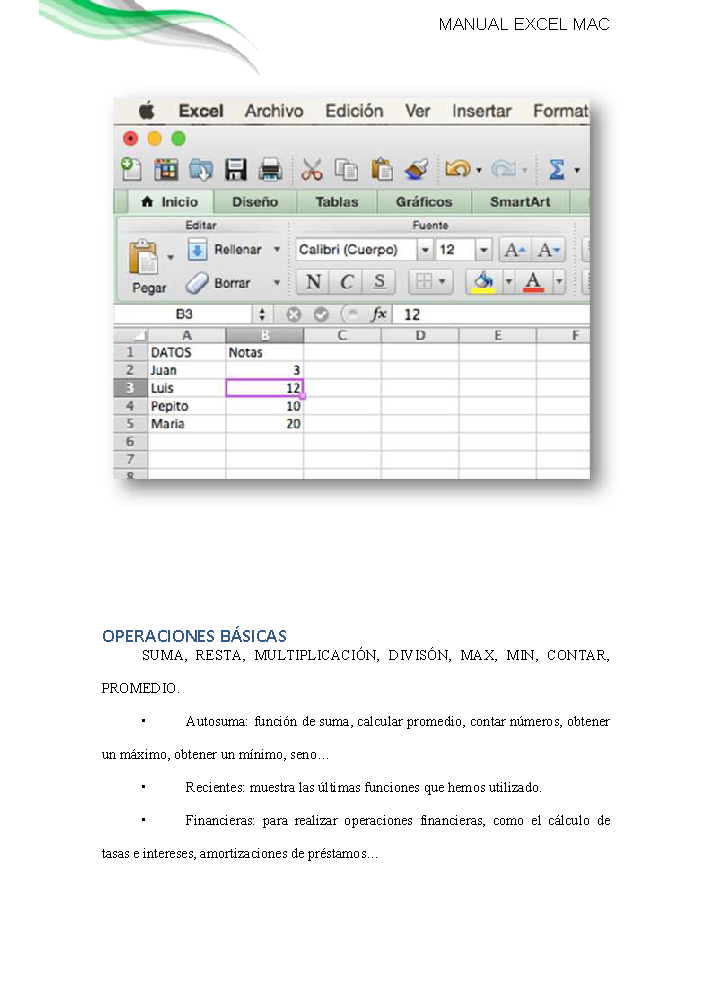
MANUAL EXCEL MAC
OPERACIONES BÁSICAS
SUMA, RESTA, MULTIPLICACIÓN, DIVISÓN, MAX, MIN, CONTAR,
PROMEDIO.
•
Autosuma: función de suma, calcular promedio, contar números, obtener
un máximo, obtener un mínimo, seno…
•
•
Recientes: muestra las últimas funciones que hemos utilizado.
Financieras: para realizar operaciones financieras, como el cálculo de
tasas e intereses, amortizaciones de préstamos…
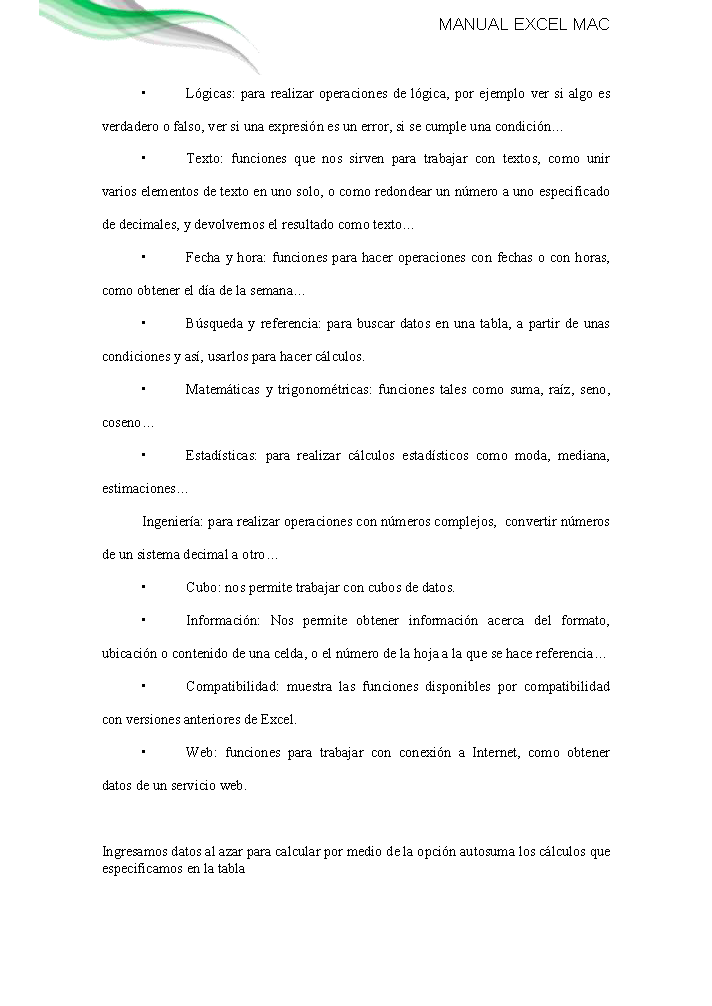
•
MANUAL EXCEL MAC
Lógicas: para realizar operaciones de lógica, por ejemplo ver si algo es
verdadero o falso, ver si una expresión es un error, si se cumple una condición…
•
Texto: funciones que nos sirven para trabajar con textos, como unir
varios elementos de texto en uno solo, o como redondear un número a uno especificado
de decimales, y devolvernos el resultado como texto…
•
Fecha y hora: funciones para hacer operaciones con fechas o con horas,
como obtener el día de la semana…
•
Búsqueda y referencia: para buscar datos en una tabla, a partir de unas
condiciones y así, usarlos para hacer cálculos.
•
coseno…
•
Matemáticas y trigonométricas: funciones tales como suma, raíz, seno,
Estadísticas: para realizar cálculos estadísticos como moda, mediana,
estimaciones…
Ingeniería: para realizar operaciones con números complejos, convertir números
de un sistema decimal a otro…
•
•
Cubo: nos permite trabajar con cubos de datos.
Información: Nos permite obtener información acerca del formato,
ubicación o contenido de una celda, o el número de la hoja a la que se hace referencia…
•
Compatibilidad: muestra las funciones disponibles por compatibilidad
con versiones anteriores de Excel.
•
Web: funciones para trabajar con conexión a Internet, como obtener
datos de un servicio web.
Ingresamos datos al azar para calcular por medio de la opción autosuma los cálculos que
especificamos en la tabla
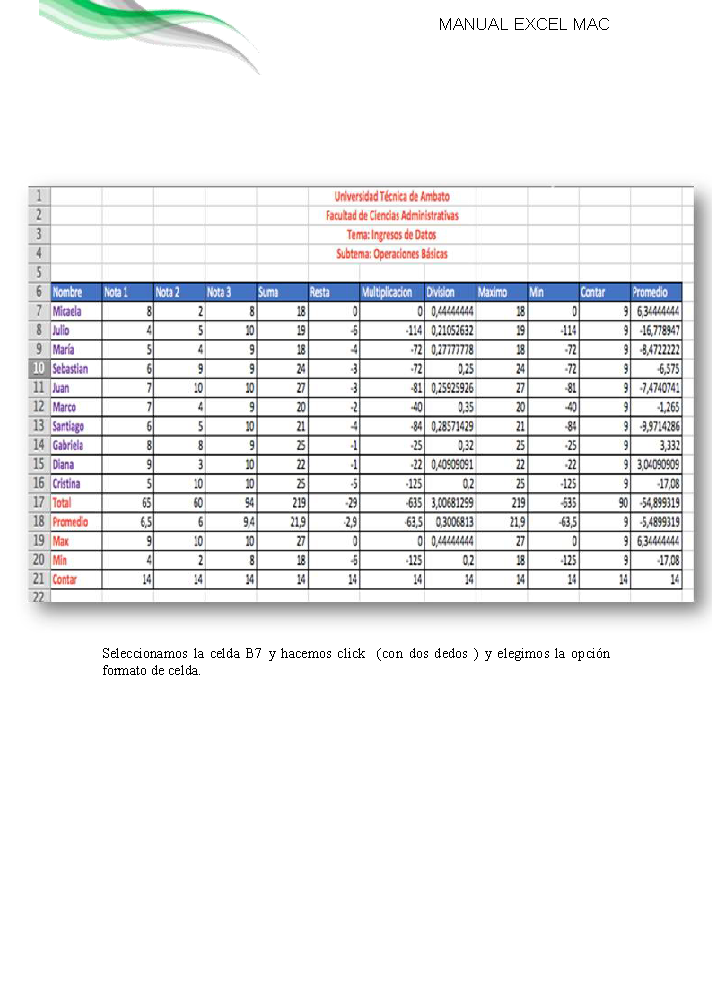
MANUAL EXCEL MAC
Seleccionamos la celda B7 y hacemos click (con dos dedos ) y elegimos la opción
formato de celda.
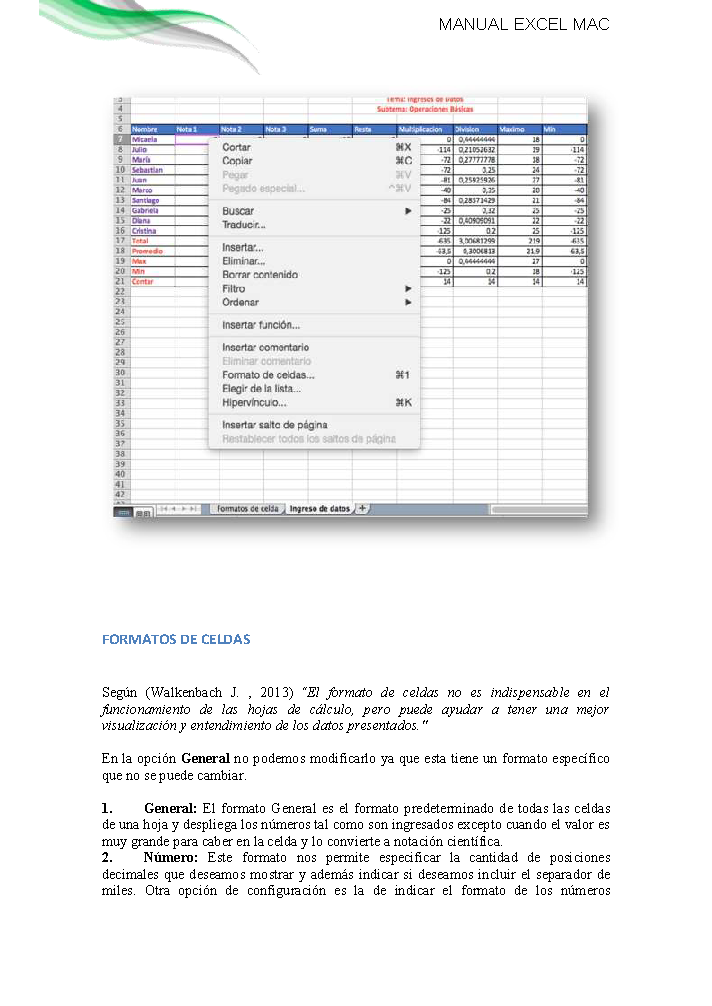
MANUAL EXCEL MAC
FORMATOS DE CELDAS
Según (Walkenbach J. , 2013) “El formato de celdas no es indispensable en el
funcionamiento de las hojas de cálculo, pero puede ayudar a tener una mejor
visualización y entendimiento de los datos presentados."
En la opción General no podemos modificarlo ya que esta tiene un formato específico
que no se puede cambiar.
1.
General: El formato General es el formato predeterminado de todas las celdas
de una hoja y despliega los números tal como son ingresados excepto cuando el valor es
muy grande para caber en la celda y lo convierte a notación científica.
2.
Número: Este formato nos permite especificar la cantidad de posiciones
decimales que deseamos mostrar y además indicar si deseamos incluir el separador de
miles. Otra opción de configuración es la de indicar el formato de los números

MANUAL EXCEL MAC
negativos ya sea solamente con el símbolo negativo (-), o de color rojo, o ambas
opciones.
3.
Moneda: El formato de Moneda nos permite elegir el símbolo a utilizar así
como la cantidad de decimales a utilizar. Al igual que el formato anterior, podemos
indicar la apariencia de los números negativos.
4.
Contabilidad: El formato de Contabilidad es diferente del de Moneda en que
los símbolos de moneda siempre están alineados de manera vertical.
5.
6.
7.
Fecha: Esta opción nos permite elegir entre diferentes formatos para una fecha.
Hora: Nos permite elegir un formato para las horas ingresadas en una celda.
Porcentaje: Nos permite desplegar el símbolo de porcentaje e indicar la cantidad
de decimales.
8.
Fracción: Para las fracciones mostradas en la hoja de cálculo podemos elegir
entre nueve diferentes formatos.
9.
Científica: Para números expresados en notación científica podemos especificar
la cantidad de decimales a mostrar.
10.
Texto: Cuando este formato es aplicado a una celda, Excel tratará dicho valor
como un texto, inclusive si es un número.
11.
Especial: Esta opción contiene formatos especiales y dependen de la
Configuración regional seleccionada. Algunas opciones de formatos especiales son los
códigos postales, los números de teléfono o los números de seguridad social.
12.
Personalizada: La opción de formato personalizado nos da la posibilidad de
crear nuestros propios formatos de números. Esta es una opción que requiere una
explicación más amplia por lo cual encontrarás un vínculo a otro artículo en la sección
de material adicional.

MANUAL EXCEL MAC
En la opción Números nos permite seleccionar como queremos que se ubiquen los
números según los decimales que requeridos y números negativos.

MANUAL EXCEL MAC
Obtenemos este
resultado

MANUAL EXCEL MAC
La tercera opción es la de Monedas. Ésta permite elegir entre las diferentes opciones de
monedas según el país. En nuestro caso elegimos el dólar de Ecuador.

MANUAL EXCEL MAC
Con la opción Fecha podemos configurar el formato para especificar el fecha del
documento.
Obtenemos este
resultado
Página siguiente  |
